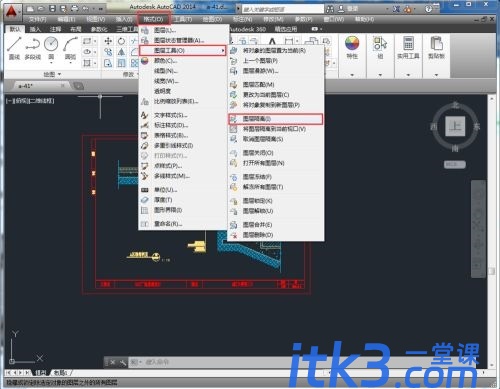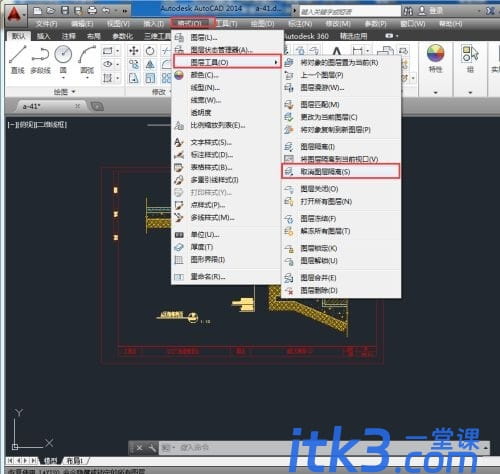- A+
所属分类:CAD
小伙伴们知道AutoCAD2014如何隔离图层吗?今天小编就来讲解AutoCAD2014隔离图层的方法,感兴趣的快跟小编一起来看看吧,希望能够帮助到大家呢。
第一步:首先我们打开AutoCAD2014软件,打开所需设置的图形文件,在菜单栏依次选择【格式】》【图层工具】》【图层隔离】命令(如图所示)。
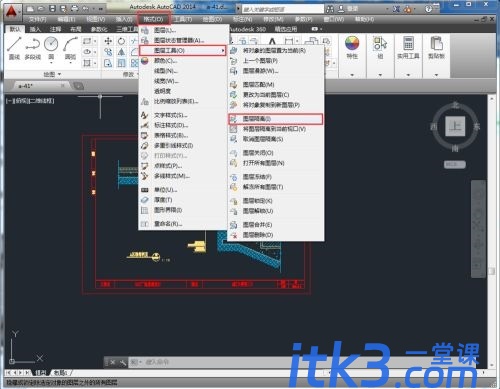




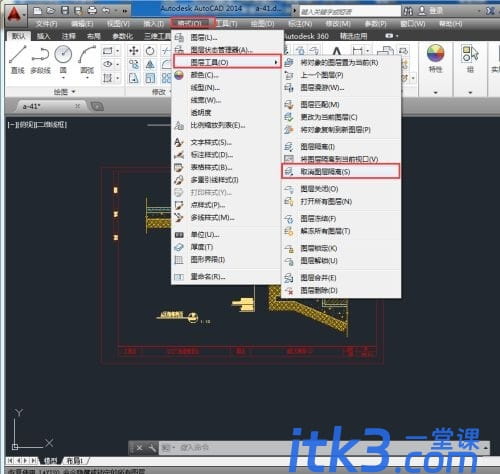
小伙伴们知道AutoCAD2014如何隔离图层吗?今天小编就来讲解AutoCAD2014隔离图层的方法,感兴趣的快跟小编一起来看看吧,希望能够帮助到大家呢。
第一步:首先我们打开AutoCAD2014软件,打开所需设置的图形文件,在菜单栏依次选择【格式】》【图层工具】》【图层隔离】命令(如图所示)。